Für 5 Euro mehr im Monat, kann man aus seinem Spotify-Premium-Account einen Spotify-Family-Account machen, bei dem insgesamt sechs Personen von den Vorteilen von Spotify-Premium profitieren können. Aber was muss man dabei beachten und wie kann man andere Personen zu seiner Spotify-Family einladen?
Mit Spotify Premium profitiert man von den neusten Alben, keinen Werbeunterbrechungen, dem Offline-Modus und weiteren Features. Mit dem Family-Abo kann man all diese Vorteile für einen kleinen Aufpreis genießen, kann sich die Kosten jedoch auch mit bis zu fünf weiteren Personen teilen, die dann ebenfalls die Premium-Mitgliedschaft erhalten.
Tipps und Tricks für Spotify
Eines vorweg: Spotify weißt daraufhin, dass das „Premium Family Abonnement“ nur von Nutzern verwendet werden soll, die dieselbe Anschrift haben. Wenn ihr mit den Familienmitgliedern oder Freunden also nicht gemeinsam „alle unter einem Dach“ wohnt, könnte es passieren, dass die jeweilige Person aus dem Familien-Angebot entfernt wird. Überprüft also vor der Einladung, ob die Adressangaben eurer Accounts auch übereinstimmen.
Zur Spotify-Family einladen – so geht's
Derjenige, der das Spotify-Premium-Family-Abo abschließt, ist der Administrator über das Abo. Nur diese Person kann die weiteren Familienangehörigen einladen und den Account verwalten. Um ein Familienmitglied zur Spotify-Family einzuladen, habt ihr zwei Optionen:
- Per Link einladen
- Per E-Mail-Adresse des anderen Spotify-Accounts
Um eine Einladung zu versenden, geht ihr wie folgt vor:
- Rufe die Kontoübersicht von Spotify auf.
- In der linken Auswahlliste findest du den Menüpunkt „Premium Family“, klick darauf.
![]()
- Nun könnt ihr mit dem Hauptaccount weitere Nutzer einladen.
- Wählt entweder „Nutzer über Link einladen“ oder gebt die Spotify-E-Mail-Adresse des Familienmitglieds ein.
- Klickt abschließend auf den Button „Einladung senden“.
- Euer Teil der Arbeit ist nun getan. Das Familienmitglied muss die Einladung nur noch erwidern, um die Premium-Vorteile zu erhalten.
Auch bei anderen Diensten könnt ihr mit einem „Family-Abo“ oder vergleichbaren Angeboten bare Münze sparen:
Weiterführend zum Thema:
Top 10: Die beliebtesten Bluetooth-Kopfhörer
Einladung annehmen
Seid ihr bereits Spotify-Premium-Mitglied, solltet ihr zuvor eure Premium-Mitgliedschaft kündigen, damit ihr die Einladung annehmen könnt. Wenn ihr noch gar keinen kostenfreien Spotify-Account besitzt, könnt ihr über die Einladung direkt einen erstellen.
Besitzt ihr (nun oder schon) einen Spotify-Free-Account, müsst ihr nun nur noch auf den geschickten oder per E-Mail erhaltenen Link klicken und euch einloggen. Danach solltet ihr eine Tokennummer sehen und könnt direkt auf den Button „Einlösen“ klicken. In eurer „Kontoübersicht“ sollte nun stehen, dass ihr Spotify Premium besitzt und euer Konto zu einem Familien-Abo gehört.
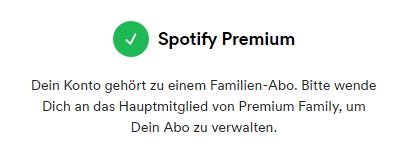
Seid ihr nun Familienmitglied einer Spotify-Family, zahlt ihr die Zeche für den Musik-Streaming-Dienst nach wie vor alleine oder reicht euch gar ein Spotify-Free-Account aus? Lasst es uns in den Kommentaren wissen.


